首先确保设备兼容并满足系统要求,然后在Mac的“隐私与安全性”中启用“允许Apple Watch解锁Mac”,接着保证蓝牙和Wi-Fi连接正常,最后通过重启设备或重置设置解决可能的连接问题。
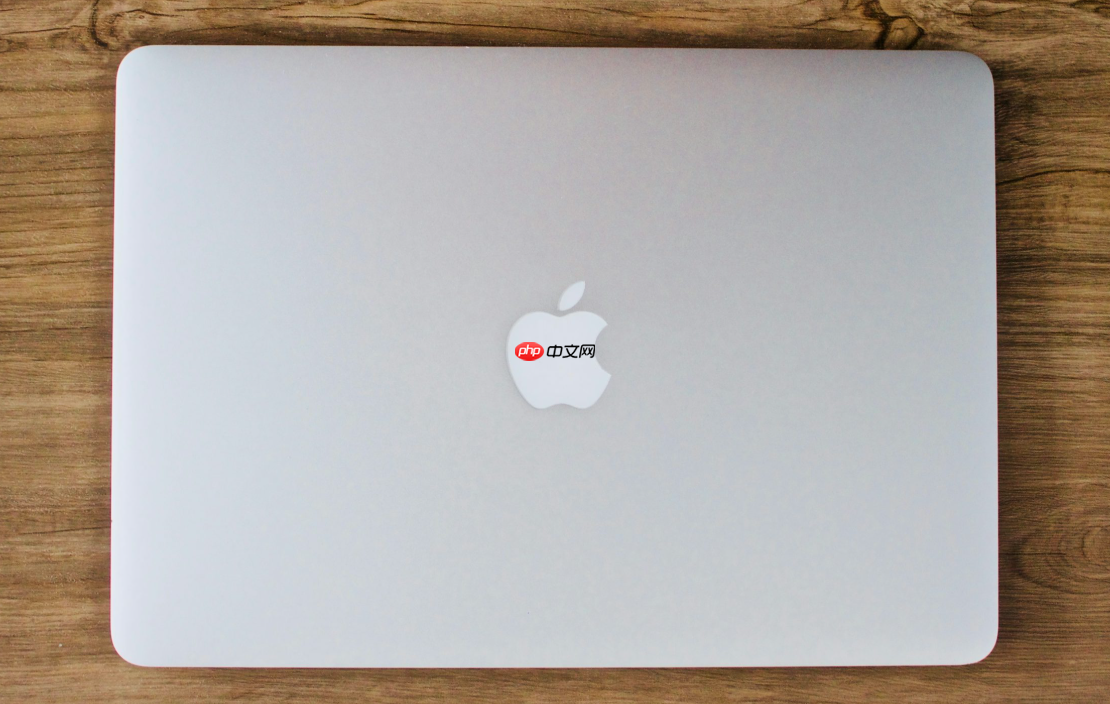
如果您希望在接近Mac时自动解锁,而无需手动输入密码,可以通过已配对的Apple Watch实现这一便捷功能。该功能利用设备间的近距离通信和身份验证来简化登录流程。
本文运行环境:MacBook Pro,macOS Sonoma
确保您的硬件和软件满足使用Apple Watch解锁Mac的基本条件,这是功能正常运作的前提。
1、确认Apple Watch为Series 1或更新型号,并已升级至watchOS 6或更高版本。若需支持更多安全功能,建议升级至watchOS 8以上。
2、确认Mac为2013年中款或之后发布的机型。对于2018年以后的Mac,可获得更稳定的连接体验。
3、Mac必须运行macOS Catalina (10.15) 或更新系统。您可在“关于本机”中查看当前系统版本。
4、所有设备需登录同一Apple ID账户,并在iCloud中开启双重认证以确保安全性。
在确认设备兼容后,需在Mac端手动开启相关设置,以授权Apple Watch进行身份验证。
1、点击屏幕左上角苹果图标,选择“系统设置”(或“系统偏好设置”)。
2、进入“隐私与安全性”选项,在右侧列表中找到“允许Apple Watch解锁Mac”。
3、点击项目旁的锁形图标,输入管理员密码以解锁设置权限。
4、勾选该选项,系统会提示您佩戴已解锁的Apple Watch靠近Mac以完成验证。
稳定可靠的无线连接是实现自动解锁的关键因素,设备间需通过蓝牙和Wi-Fi协同工作。
1、确保Mac和iPhone均已开启蓝牙功能,且Apple Watch处于连接状态。
2、将Mac和Apple Watch连接至同一个Wi-Fi网络,优先选择信号较强的5GHz频段。
3、在iPhone的Watch应用中,进入“通用”>“传输”选项,确认“激活iOS接力”已开启。
当功能未按预期工作时,可通过以下多种方式逐一排查并修复问题。
1、重启所有设备:关闭Mac、iPhone和Apple Watch的电源,等待30秒后重新启动,清除可能存在的临时通信故障。
2、重新配对Apple Watch:在iPhone的Watch应用中取消配对当前手表,然后重新完成配对流程,重建设备信任关系。
3、更改Apple Watch密码:进入Watch应用的“密码”设置,关闭“简单密码”,设置一个复杂密码,触发系统重新同步安全凭证。
4、重置NVRAM/PRAM:关机后按下电源键,立即同时按住Option+Command+P+R键约20秒,释放后让Mac正常启动,重置底层参数。
5、退出并重新登录Apple ID:在Mac的“系统设置”>“Apple ID”中选择退出登录,重启后再重新登录账户,刷新iCloud服务状态。
以上就是Mac如何用Apple Watch解锁_Apple Watch解锁Mac设置方法的详细内容,更多请关注php中文网其它相关文章!

每个人都需要一台速度更快、更稳定的 PC。随着时间的推移,垃圾文件、旧注册表数据和不必要的后台进程会占用资源并降低性能。幸运的是,许多工具可以让 Windows 保持平稳运行。

Copyright 2014-2025 https://www.php.cn/ All Rights Reserved | php.cn | 湘ICP备2023035733号